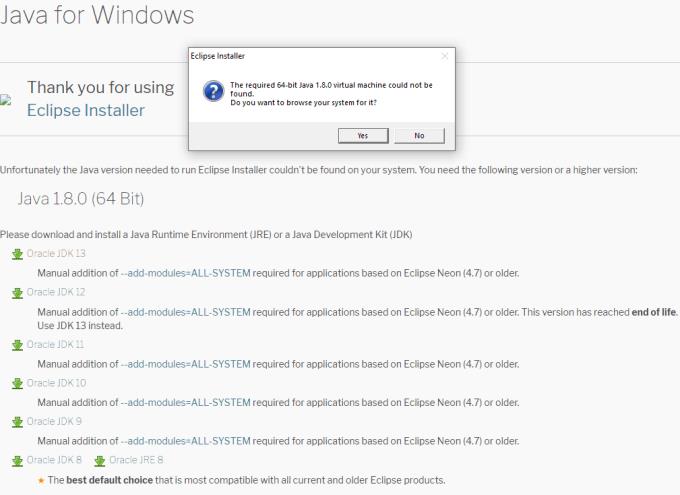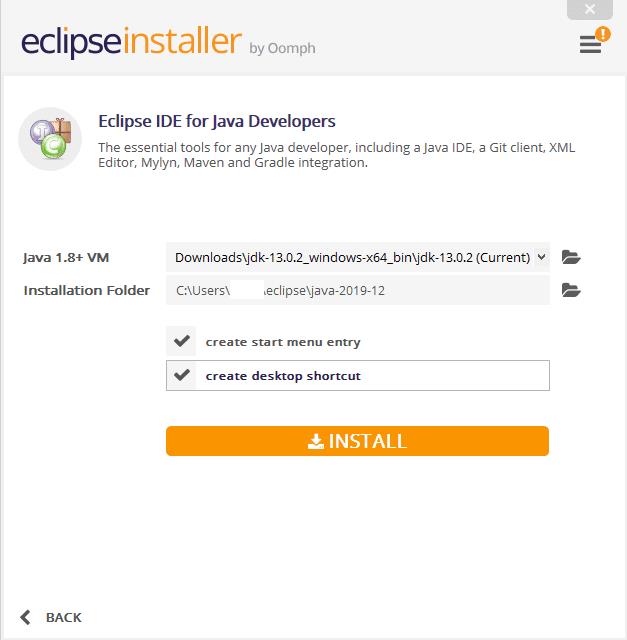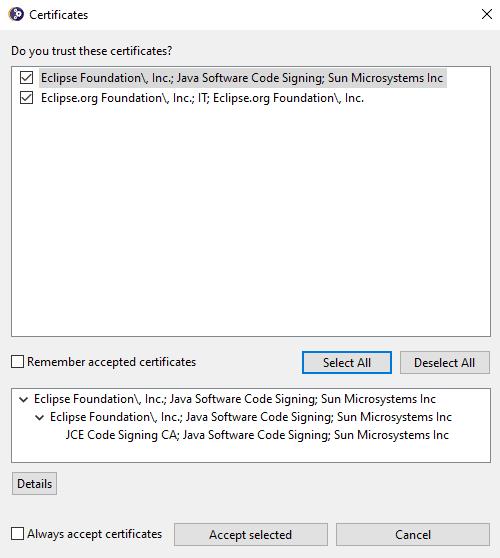Prilikom razvoja softvera, posjedovanje potpuno opremljenog razvojnog okruženja ključno je za dobar tijek rada. Eclipse je cijenjeno integrirano razvojno okruženje (IDE) koje je idealno za razvoj aplikacija na jezicima kao što su C, C++, Java i više.
Dakle, kako možete instalirati Eclipse u Windows 10?
Postoji nekoliko različitih verzija Eclipsea dostupnih na stranici za preuzimanje Eclipsea , a sve s različitim značajkama i funkcijama. Provjerite jeste li odabrali onu koja najbolje odgovara vašim potrebama i nastavite s tom verzijom. Točan postupak instalacije može se razlikovati za neke od njih, ali uglavnom treba slijediti dolje navedene korake.
Nakon što s web-mjesta preuzmete odabranu verziju Eclipsea, pokrenite instalacijski program tako što ćete izvršiti datoteku koju ste preuzeli. Ako vam nedostaje Java virtualni stroj, od vas će se tražiti da instalirate JDK (Java Development Kit).
Ako već imate instaliran Java virtualni stroj, a on nije identificiran, možete potražiti Java virtualni stroj na svom tvrdom disku klikom na "Da" kada se to od vas zatraži. Alternativno, ako kliknete "Ne", otvorit će se stranica s vezama na stranice za preuzimanje niza različitih verzija JDK.
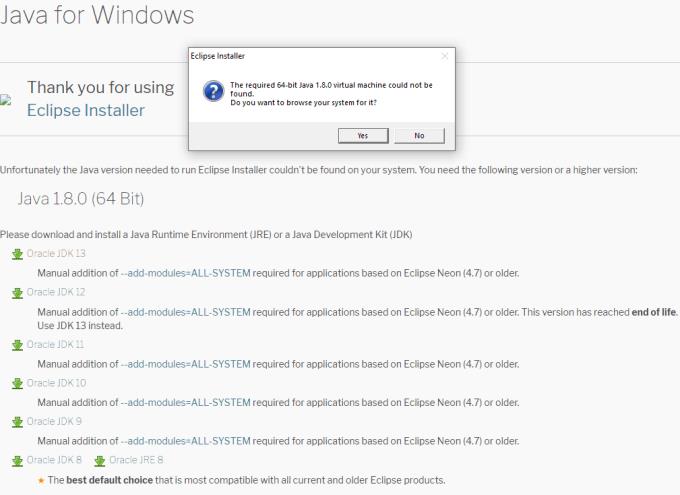
Odaberite koju verziju JDK želite instalirati ako se to od vas zatraži.
Savjet: Da biste saznali kako instalirati JDK, kliknite na ovu vezu i slijedite upute iz Oraclea. Ovisno o softveru na vašem računalu, vjerojatno to nećete morati učiniti.
Nakon što konfigurirate instalacijski program Eclipsea da koristi JDK, možete nastaviti s instalacijom Eclipsea. Ako ste odabrali generički instalacijski program, sada morate odabrati koju vrstu paketa želite instalirati.
Vaš izbor paketa trebao bi se temeljiti na programskom jeziku u kojem namjeravate razvijati. Ako ste Java programer, morat ćete odabrati jedan od Java paketa, ako ste PHP programer, morat ćete instalirati PHP paket itd.

Odaberite koji Eclipse paket želite instalirati pomoću generičkog instalacijskog programa.
Nakon što odaberete koji paket želite instalirati klikom na odgovarajuću opciju, sljedeći zaslon će vam omogućiti da konfigurirate svoje instalacijske mogućnosti. Dostupne opcije su instalacijska mapa, put do Java virtualnog stroja i opcije okvira za kvačicu za stvaranje unosa u izborniku Start i prečaca na radnoj površini.
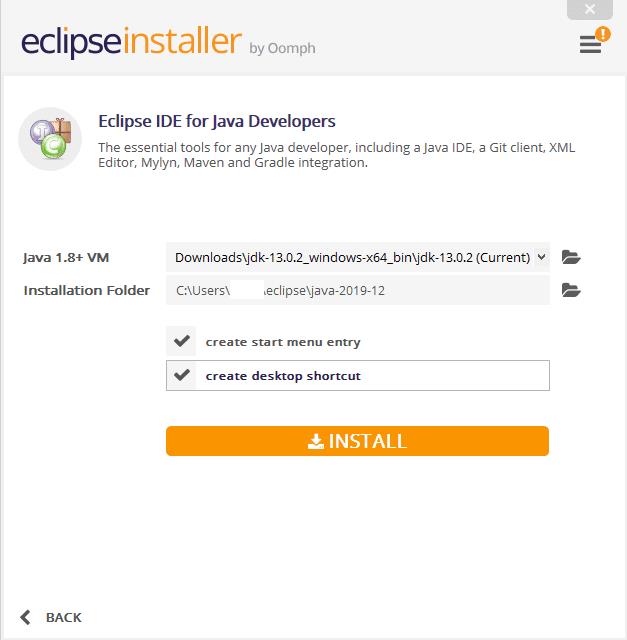
Konfigurirajte opcije instalacije za svoj paket.
Nakon što ste konfigurirali instalacijske opcije prema potrebi, kliknite "Instaliraj" da biste instalirali Eclipse. Tijekom procesa instalacije možda ćete morati pregledati i prihvatiti brojne licence da biste nastavili.
Savjet: To će ovisiti o paketima i verzijama koje ste odabrali u prethodnim koracima.
Možda ćete također morati vjerovati nekim certifikatima tvrtke Sun Microsystems i Eclipse Foundation za potrebe potpisivanja koda. Certifikati iz ta dva izvora ovdje su pouzdani – morate ih prihvatiti da biste koristili program.
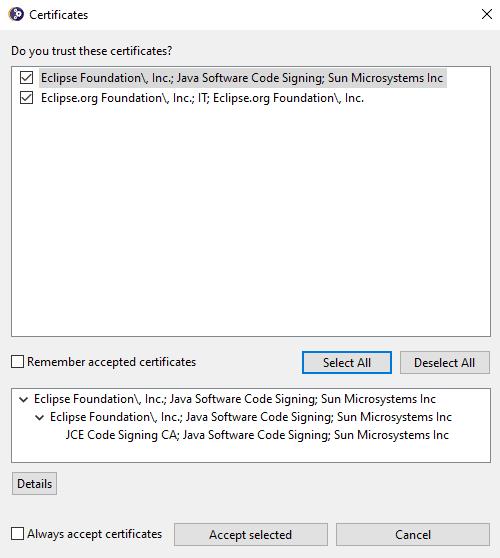
Potvrdite da vjerujete certifikatima za nastavak instalacije.
Nakon što je instalacija dovršena, možete pokrenuti Eclipse klikom na "Pokreni" u prozoru za instalaciju, upisivanjem "Eclipse" u početnu traku i pritiskom na enter ili dvostrukim klikom na ikonu radne površine.